¿Cómo configurar e instalar Windows Server 2019 en una máquina virtual usando VirtualBox?
Para configurar e instalar VirtualBox en tu computadora, sigue estos pasos:
- Accede a este enlace y elige la opción Hosts de Windows de la lista.
- El archivo de instalación de VirtualBox comenzará a descargarse en tu PC.
- Abre el archivo descargado de VirtualBox y procede a instalarlo.
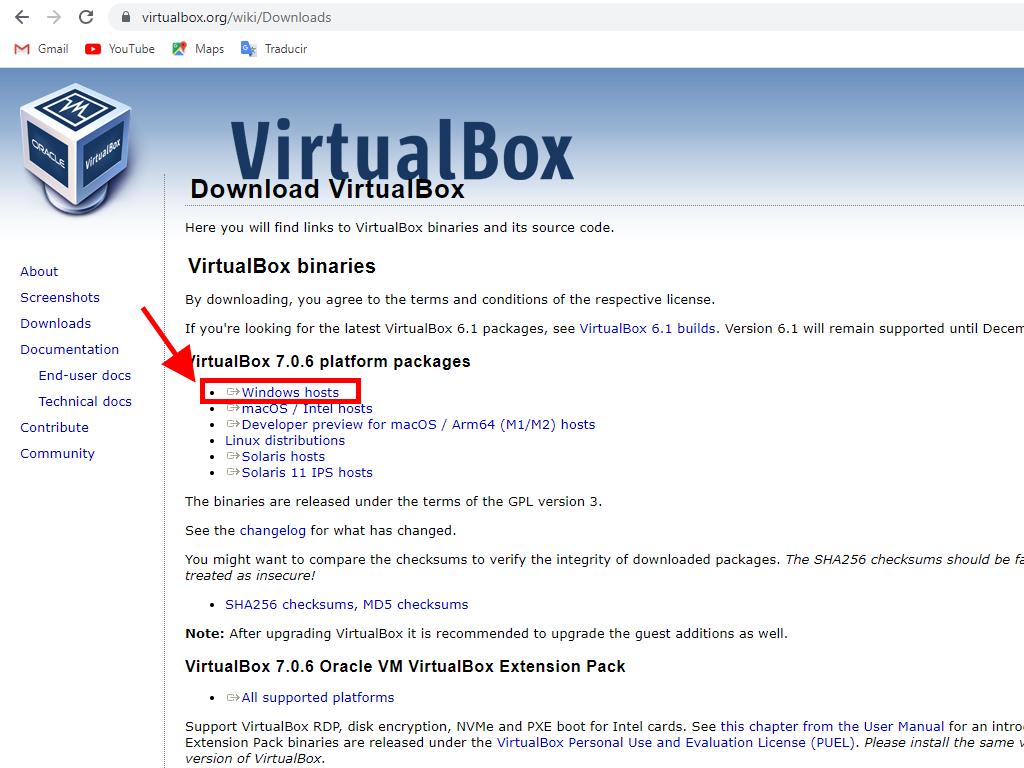
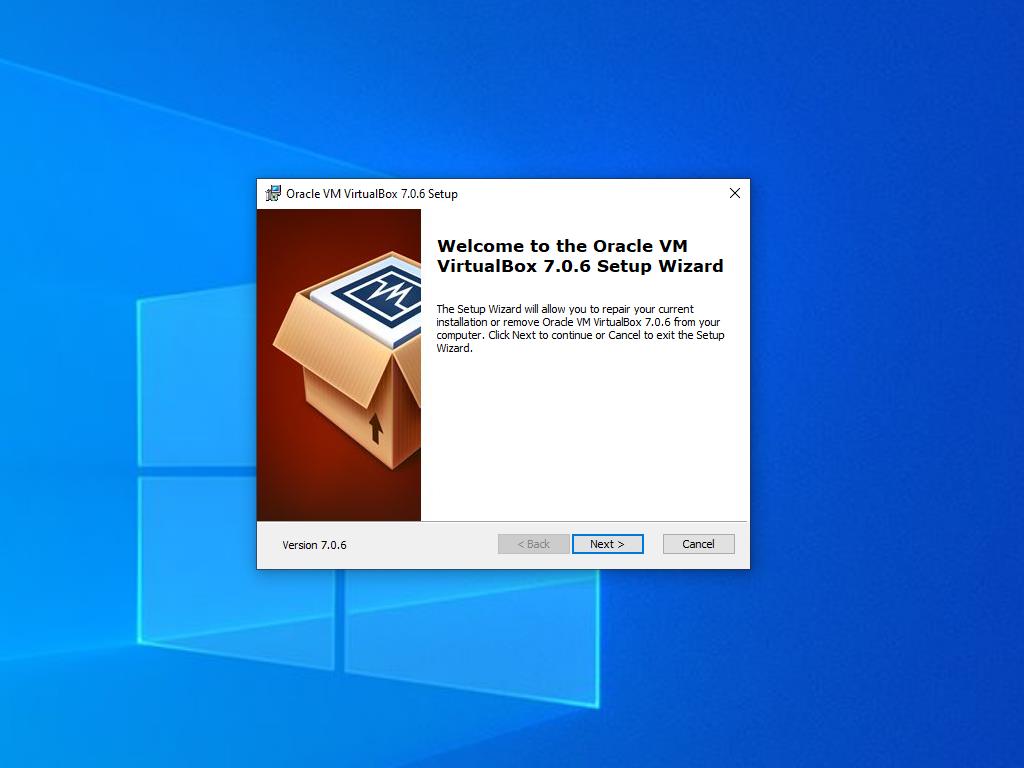
Nota: Si experimentas dificultades al instalar VirtualBox, desmarca las funciones USB en el asistente de instalación.
Para crear una nueva máquina virtual en VirtualBox, sigue estos pasos:
- En el menú Máquina, selecciona el botón Nueva.
- Introduce un nombre para la máquina virtual, selecciona la ubicación del archivo .iso de Windows Server y luego haz clic en Siguiente.
- Asignar al menos 4 GB de RAM y haz clic en Siguiente.
- Selecciona la opción Crear un disco duro virtual ahora (debe tener al menos 50 GB para funcionar correctamente). Luego haz clic en Siguiente.
- En la ventana de Resumen, haz clic en Terminar.
- En la pestaña Herramientas, selecciona el archivo .iso de Windows Server 2019 haciendo clic en el botón de los tres puntos. Se abrirá un menú desplegable, selecciona Medio.
- Selecciona la pestaña discos ópticos y haz clic en Añadir.
- Inicia la máquina virtual haciendo clic en Iniciar.
- Comenzará la instalación de Windows Server 2019.
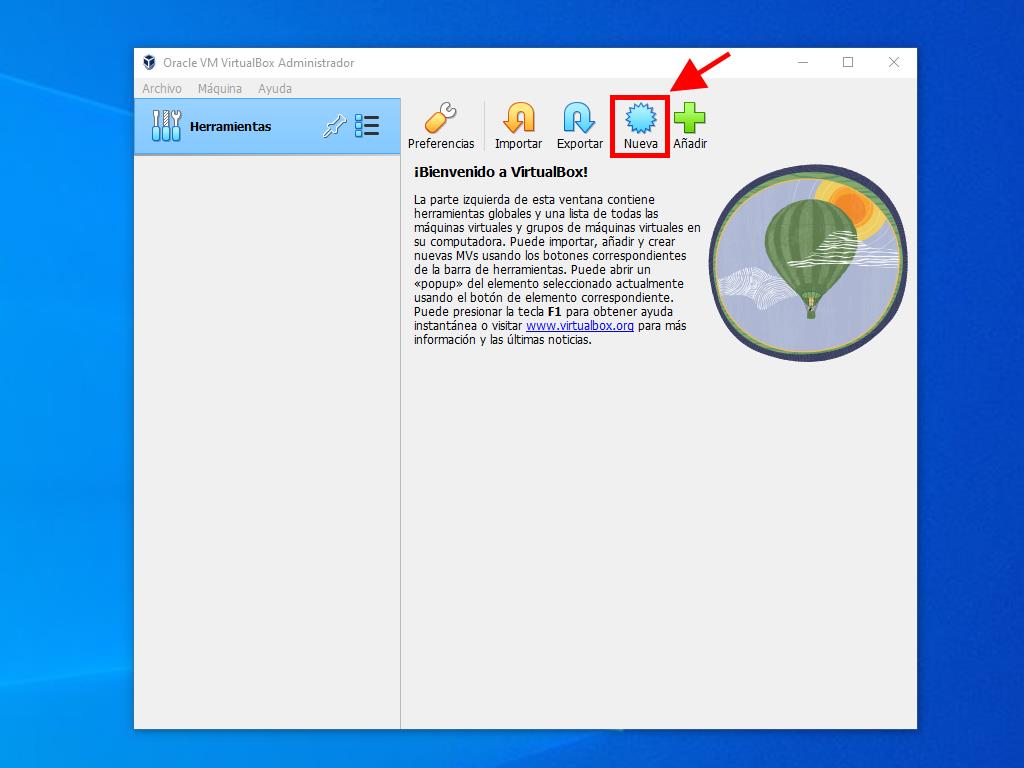
Nota: Asegúrate de marcar la casilla Omitir instalaciones no atendidas.
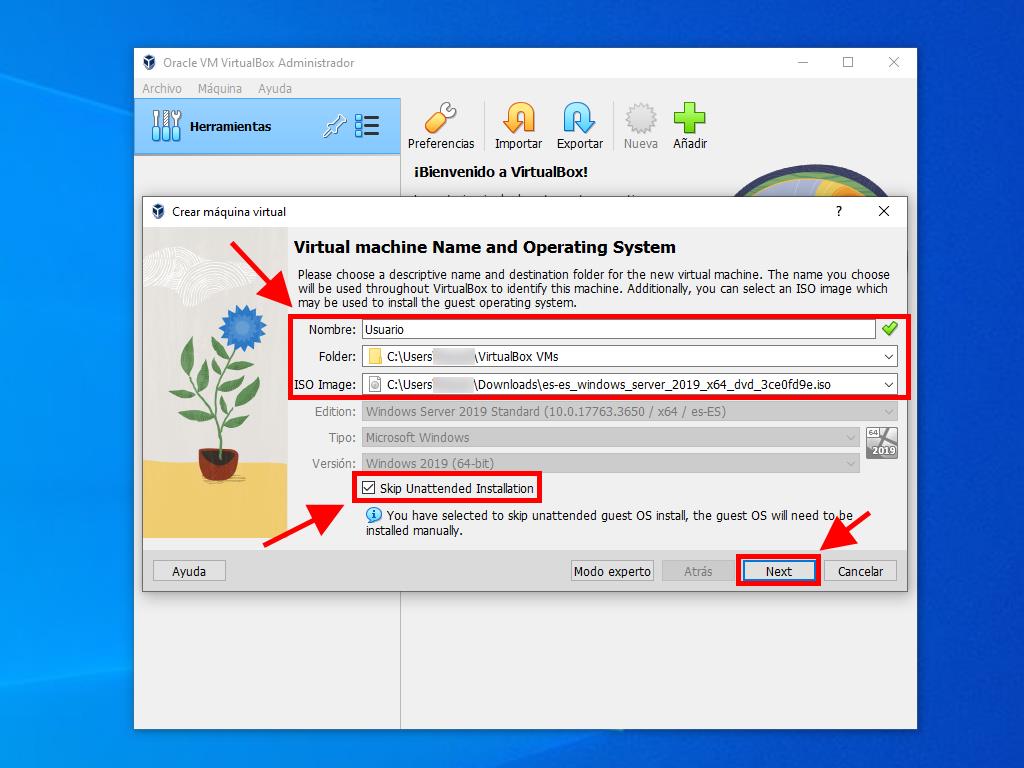
Nota: Puedes seleccionar cualquier otro valor según tus preferencias, siempre que cumpla con los requisitos del sistema.
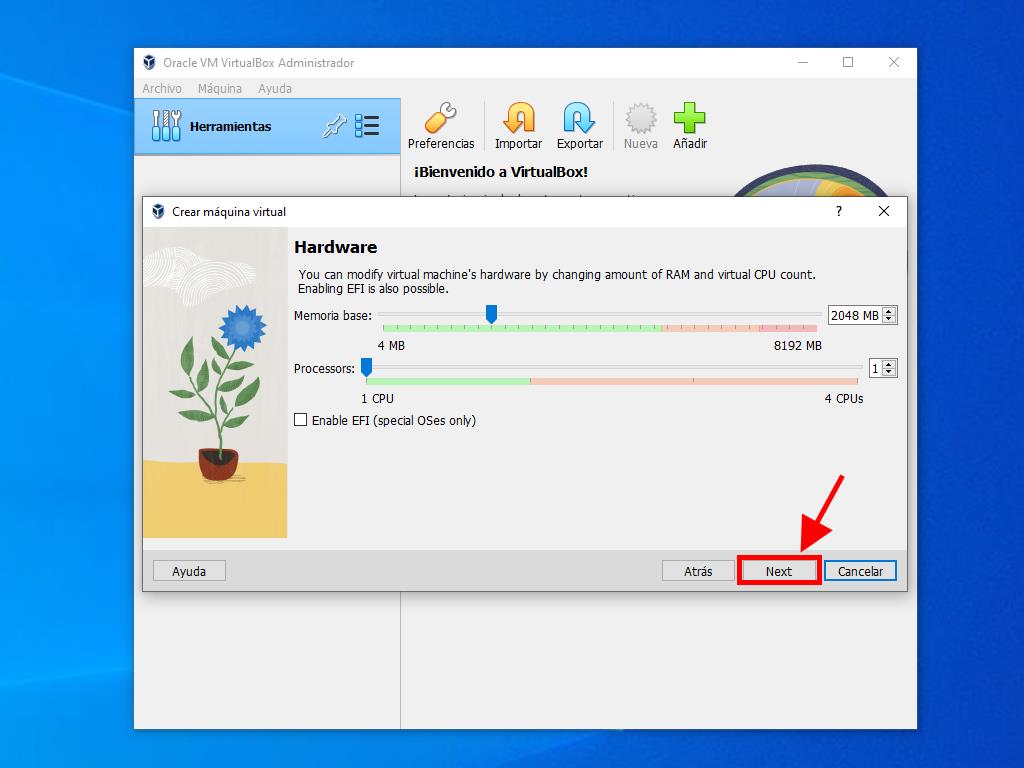
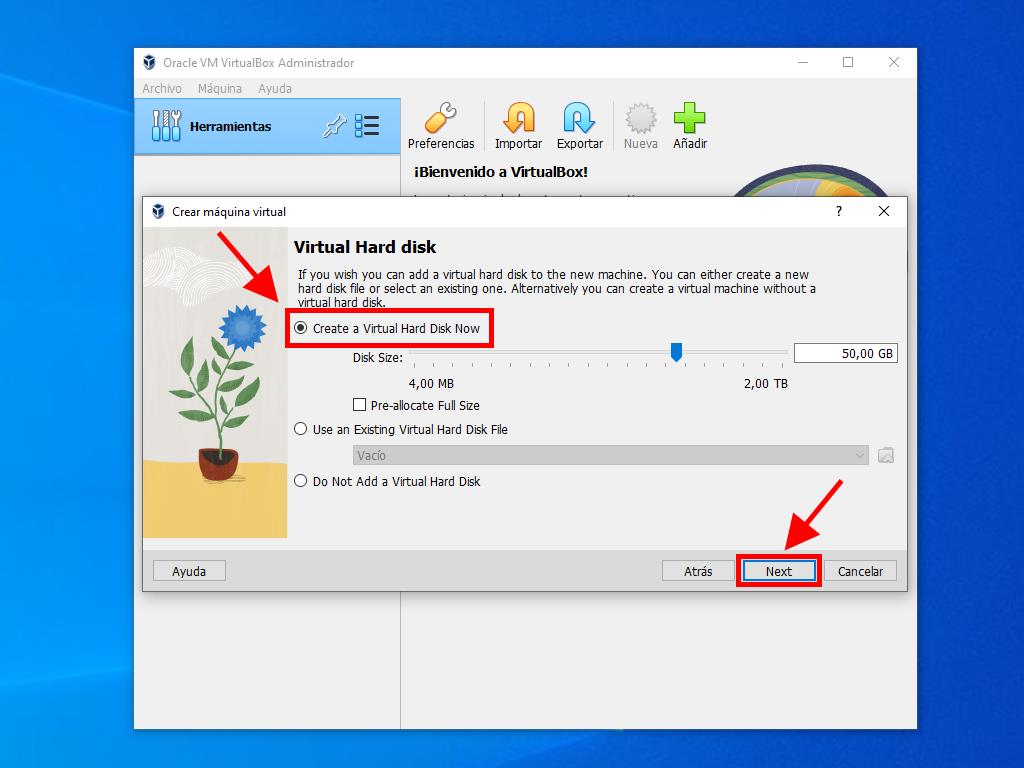
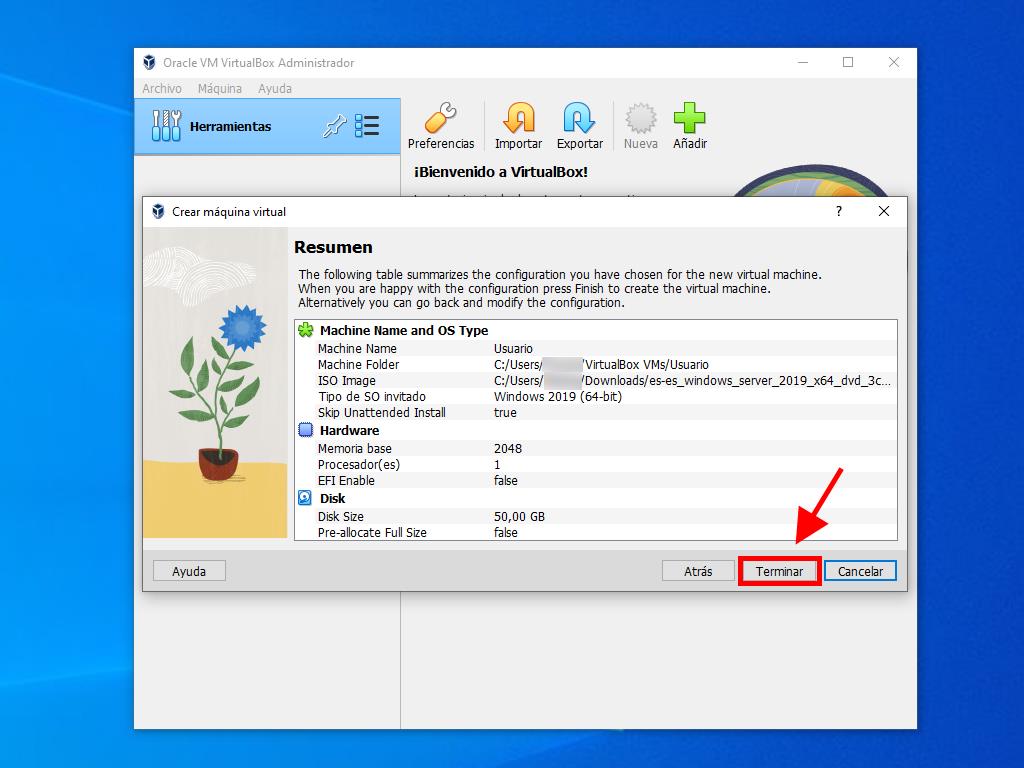
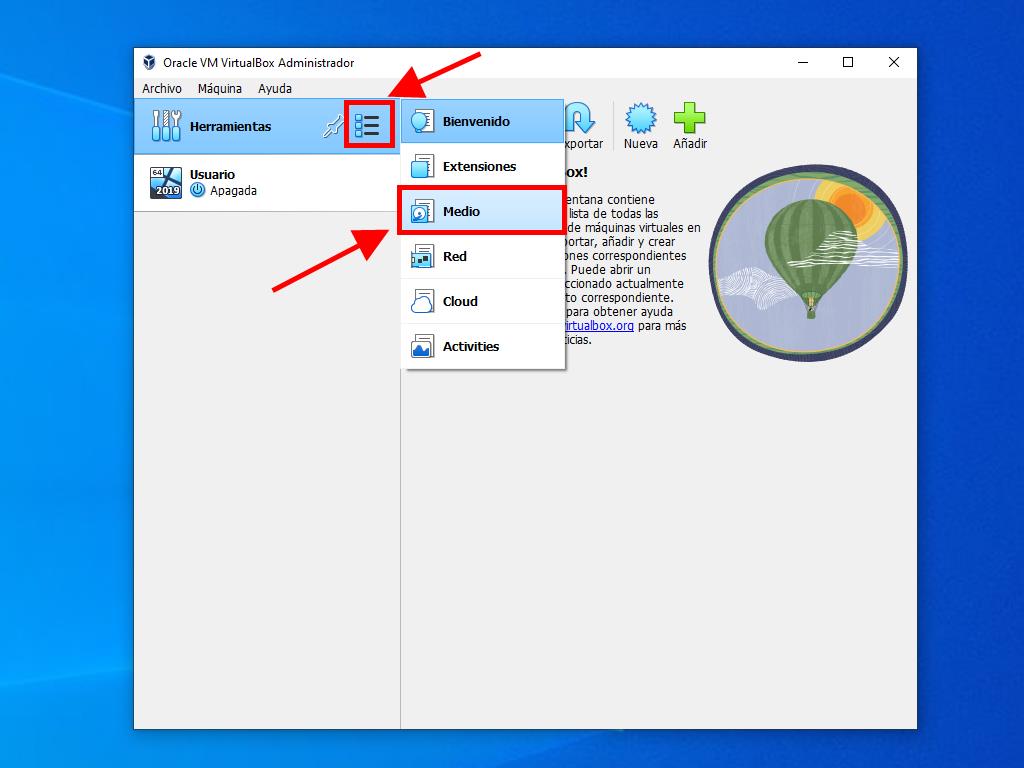
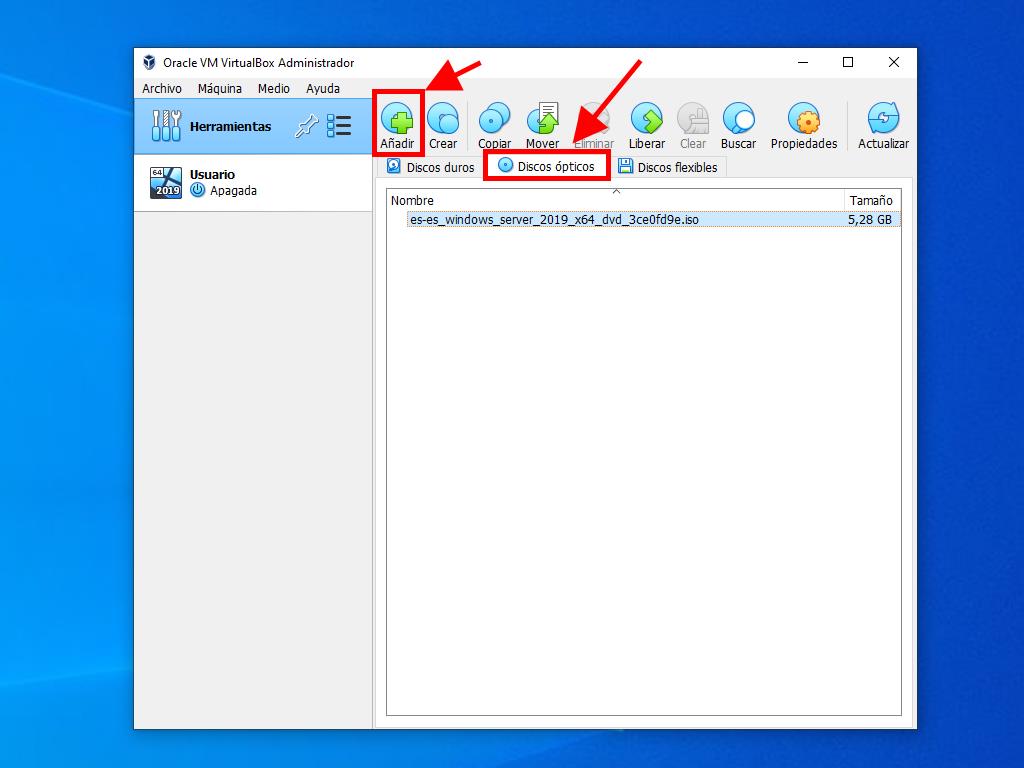
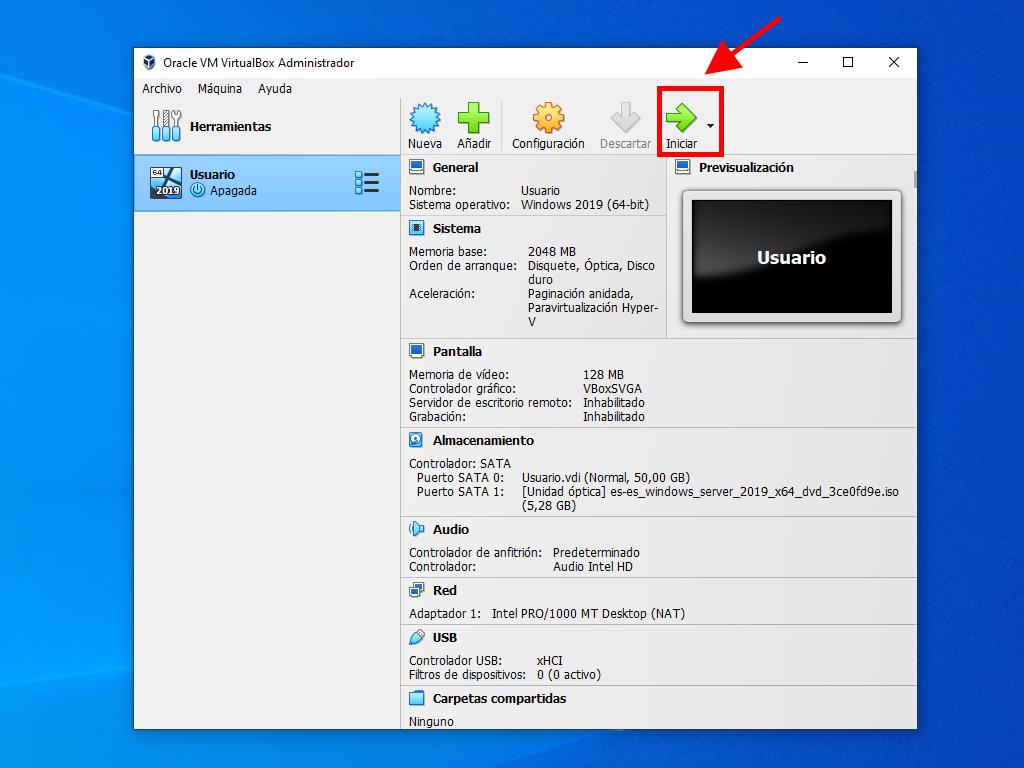
Nota: Para más información sobre la configuración de Windows, consulta el apartado: ¿Cómo instalar Windows Server 2019?.
 Iniciar sesión / Registrarse
Iniciar sesión / Registrarse Pedidos
Pedidos Claves de producto
Claves de producto Descargas
Descargas

 Ir a United States of America - English (USD)
Ir a United States of America - English (USD)